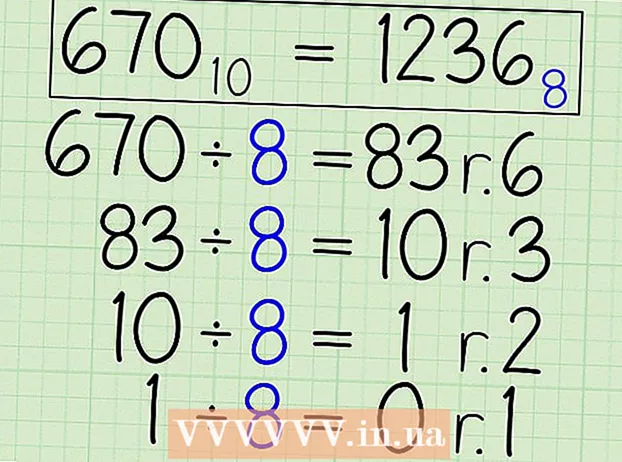लेखक:
Judy Howell
निर्माण की तारीख:
28 जुलाई 2021
डेट अपडेट करें:
1 जुलाई 2024

विषय
- कदम बढ़ाने के लिए
- विधि 1 की 4: एक मैक पर डिजिटल रंग मीटर का उपयोग करना
- 4 की विधि 2: विंडोज के लिए कलर कॉप का उपयोग करना
- विधि 3 की 4: Imagecolorpicker.com का उपयोग करना
- विधि 4 की 4: फ़ायरफ़ॉक्स का उपयोग करना (वेब पर रंग भरने के लिए)
- टिप्स
रंगों को HTML और CSS में उनके हेक्साडेसिमल कोड द्वारा प्रतिष्ठित किया जाता है। यदि आप एक वेब पेज बना रहे हैं या किसी अन्य HTML प्रोजेक्ट पर काम कर रहे हैं और किसी ऐसे तत्व को शामिल करना चाहते हैं जो आपकी कंप्यूटर स्क्रीन पर किसी छवि, वेबसाइट या विंडो में एक विशिष्ट रंग से मेल खाता हो, तो आपको रंग के लिए हेक्स कोड ढूंढना होगा। यह wikiHow आपको दिखाता है कि किसी भी रंग के हेक्स कोड का पता लगाने के लिए विभिन्न प्रकार के मुफ्त टूल का उपयोग कैसे करें।
कदम बढ़ाने के लिए
विधि 1 की 4: एक मैक पर डिजिटल रंग मीटर का उपयोग करना
 अपने मैक पर डिजिटल रंग मीटर खोलें। यह उपकरण macOS का हिस्सा है, स्क्रीन पर किसी भी रंग के रंग मूल्य को भेद सकता है। ओपन फाइंडर, फोल्डर पर डबल क्लिक करें कार्यक्रमों, फ़ोल्डर पर डबल क्लिक करें उपयोगिताओं और फिर डबल-क्लिक करें डिजिटल रंग मीटर इसे खोलने के लिए।
अपने मैक पर डिजिटल रंग मीटर खोलें। यह उपकरण macOS का हिस्सा है, स्क्रीन पर किसी भी रंग के रंग मूल्य को भेद सकता है। ओपन फाइंडर, फोल्डर पर डबल क्लिक करें कार्यक्रमों, फ़ोल्डर पर डबल क्लिक करें उपयोगिताओं और फिर डबल-क्लिक करें डिजिटल रंग मीटर इसे खोलने के लिए।  माउस कर्सर को उस रंग में ले जाएँ जिसके लिए आप हेक्स कोड का पता लगाना चाहते हैं। जब आप माउस को हिलाते हैं, तो टूल का मान वास्तविक समय में अपडेट हो जाता है। इस स्थान से माउस को तब तक न हिलाएं जब तक कि आप क्षैतिज और ऊर्ध्वाधर दोनों तरह के उद्घाटन को बंद न कर दें।
माउस कर्सर को उस रंग में ले जाएँ जिसके लिए आप हेक्स कोड का पता लगाना चाहते हैं। जब आप माउस को हिलाते हैं, तो टूल का मान वास्तविक समय में अपडेट हो जाता है। इस स्थान से माउस को तब तक न हिलाएं जब तक कि आप क्षैतिज और ऊर्ध्वाधर दोनों तरह के उद्घाटन को बंद न कर दें। - आप वेब पर रंगों को पहचानने के लिए उपकरण का उपयोग भी कर सकते हैं। सफारी (या अपने अन्य ब्राउज़र) की तरह एक ब्राउज़र खोलें और उस रंग के साथ एक वेबसाइट पर जाएं जिसे आप पहचानना चाहते हैं।
 दबाएँ ⌘ कमान+एल. यह क्षैतिज और ऊर्ध्वाधर दोनों अंतरालों को बंद कर देता है, जिसका अर्थ है कि माउस को स्थानांतरित करने पर रंग का मूल्य नहीं बदलता है।
दबाएँ ⌘ कमान+एल. यह क्षैतिज और ऊर्ध्वाधर दोनों अंतरालों को बंद कर देता है, जिसका अर्थ है कि माउस को स्थानांतरित करने पर रंग का मूल्य नहीं बदलता है।  दबाएँ ⇧ शिफ्ट+⌘ कमान+सी। क्लिपबोर्ड पर हेक्स कोड कॉपी करने के लिए। आप क्लिक करके हेक्स कोड भी कॉपी कर सकते हैं रंगमेनू और क्लिक करें टेक्स्ट के रूप में कलर कॉपी करें चयन करना।
दबाएँ ⇧ शिफ्ट+⌘ कमान+सी। क्लिपबोर्ड पर हेक्स कोड कॉपी करने के लिए। आप क्लिक करके हेक्स कोड भी कॉपी कर सकते हैं रंगमेनू और क्लिक करें टेक्स्ट के रूप में कलर कॉपी करें चयन करना।  दबाएँ ⌘ कमान+वी कॉपी किए गए कोड को पेस्ट करने के लिए। आप कोड को सीधे अपने HTML कोड में, एक पाठ फ़ाइल में, या कहीं और जहां आप पाठ दर्ज कर सकते हैं, चिपका सकते हैं।
दबाएँ ⌘ कमान+वी कॉपी किए गए कोड को पेस्ट करने के लिए। आप कोड को सीधे अपने HTML कोड में, एक पाठ फ़ाइल में, या कहीं और जहां आप पाठ दर्ज कर सकते हैं, चिपका सकते हैं।  दबाएँ ⌘ कमान+एल रंग खोजक अनलॉक करने के लिए। यदि आप एक अलग रंग निर्धारित करना चाहते हैं, तो यह लॉक को रिलीज़ करता है ताकि कर्सर फिर से रंग मान खोजक के रूप में काम करे।
दबाएँ ⌘ कमान+एल रंग खोजक अनलॉक करने के लिए। यदि आप एक अलग रंग निर्धारित करना चाहते हैं, तो यह लॉक को रिलीज़ करता है ताकि कर्सर फिर से रंग मान खोजक के रूप में काम करे।
4 की विधि 2: विंडोज के लिए कलर कॉप का उपयोग करना
 कलर कॉप स्थापित करें। कलर कॉप एक छोटी, मुफ्त उपयोगिता है जिसका उपयोग आप स्क्रीन पर किसी भी रंग के हेक्स कोड को जल्दी से जानने के लिए कर सकते हैं। आपको यह ऐप इस प्रकार मिलता है:
कलर कॉप स्थापित करें। कलर कॉप एक छोटी, मुफ्त उपयोगिता है जिसका उपयोग आप स्क्रीन पर किसी भी रंग के हेक्स कोड को जल्दी से जानने के लिए कर सकते हैं। आपको यह ऐप इस प्रकार मिलता है: - एक वेब ब्राउज़र में http://colorcop.net/download पर जाएं।
- पर क्लिक करें colorcop-setup.exe "स्व-स्थापित" के तहत। यदि फ़ाइल स्वचालित रूप से डाउनलोड नहीं होती है, तो क्लिक करें सहेजें या ठीक है डाउनलोड शुरू करने के लिए।
- डाउनलोड की गई फ़ाइल को डबल-क्लिक करें (यह फ़ोल्डर में है डाउनलोड और आमतौर पर ब्राउज़र टैब के नीचे बाईं ओर)।
- एप्लिकेशन इंस्टॉल करने के लिए ऑन-स्क्रीन निर्देशों का पालन करें।
 रंग कोप खोलें। आप इसे स्टार्ट मेनू में पा सकते हैं।
रंग कोप खोलें। आप इसे स्टार्ट मेनू में पा सकते हैं।  आइड्रॉपर को उस रंग तक खींचें, जिसे आप पहचानना चाहते हैं। आप स्क्रीन पर किसी भी रंग की पहचान कर सकते हैं, जिसमें अन्य एप्लिकेशन और वेबसाइटों पर भी शामिल हैं।
आइड्रॉपर को उस रंग तक खींचें, जिसे आप पहचानना चाहते हैं। आप स्क्रीन पर किसी भी रंग की पहचान कर सकते हैं, जिसमें अन्य एप्लिकेशन और वेबसाइटों पर भी शामिल हैं।  हेक्स कोड प्रकट करने के लिए माउस बटन को छोड़ दें। कोड रिक्त स्थान में प्रोग्राम के केंद्र में दिखाई देगा।
हेक्स कोड प्रकट करने के लिए माउस बटन को छोड़ दें। कोड रिक्त स्थान में प्रोग्राम के केंद्र में दिखाई देगा।  हेक्स कोड पर डबल क्लिक करें और दबाएँ Ctrl+सी।. यह हेक्स कोड को क्लिपबोर्ड पर कॉपी करता है।
हेक्स कोड पर डबल क्लिक करें और दबाएँ Ctrl+सी।. यह हेक्स कोड को क्लिपबोर्ड पर कॉपी करता है।  जहां आपको जरूरत हो वहां कोड पेस्ट करें। आप ऐसा कर सकते हैं Ctrl + V आप जहां चाहें HTML कोड या CSS कोड में हेक्स कोड पेस्ट करने के लिए उपयोग कर सकते हैं।
जहां आपको जरूरत हो वहां कोड पेस्ट करें। आप ऐसा कर सकते हैं Ctrl + V आप जहां चाहें HTML कोड या CSS कोड में हेक्स कोड पेस्ट करने के लिए उपयोग कर सकते हैं।
विधि 3 की 4: Imagecolorpicker.com का उपयोग करना
 के लिए जाओ https://imagecolorpicker.com आपके कंप्यूटर, फोन या टैबलेट पर। आप अपलोड किए गए चित्र में किसी भी रंग के हेक्स कोड को निर्धारित करने के लिए इस मुफ्त टूल का उपयोग कर सकते हैं। यह विधि किसी भी वेब ब्राउज़र में काम करती है, जिसमें Android, iPhone या iPad शामिल हैं।
के लिए जाओ https://imagecolorpicker.com आपके कंप्यूटर, फोन या टैबलेट पर। आप अपलोड किए गए चित्र में किसी भी रंग के हेक्स कोड को निर्धारित करने के लिए इस मुफ्त टूल का उपयोग कर सकते हैं। यह विधि किसी भी वेब ब्राउज़र में काम करती है, जिसमें Android, iPhone या iPad शामिल हैं।  एक छवि अपलोड करें या एक URL दर्ज करें। आपको यह तय करना होगा कि आप अपनी खुद की छवि अपलोड करना चाहते हैं या आप ऑनलाइन छवि या वेबसाइट का उपयोग करना चाहते हैं। छवि या वेब पेज प्रदर्शित करने के लिए दोनों तरीकों का उपयोग किया जा सकता है, जिससे आप अपने इच्छित रंग का चयन कर सकते हैं।
एक छवि अपलोड करें या एक URL दर्ज करें। आपको यह तय करना होगा कि आप अपनी खुद की छवि अपलोड करना चाहते हैं या आप ऑनलाइन छवि या वेबसाइट का उपयोग करना चाहते हैं। छवि या वेब पेज प्रदर्शित करने के लिए दोनों तरीकों का उपयोग किया जा सकता है, जिससे आप अपने इच्छित रंग का चयन कर सकते हैं। - एक छवि अपलोड करने के लिए, नीचे स्क्रॉल करें और चुनें अपनी छवि अपलोड करें, फिर अपने कंप्यूटर, फोन या टैबलेट पर छवि पर जाएं और इसे अपलोड करने के विकल्प का चयन करें।
- वेबसाइट का उपयोग करने के लिए, "वेबसाइट का HTML रंग कोड पाने के लिए इस बॉक्स का उपयोग करें" विकल्प पर स्क्रॉल करें, URL दर्ज करें और फिर बटन पर क्लिक करें या टैप करें वेबसाइट लो वेबसाइट का चयन करने के लिए।
- संपूर्ण वेबसाइट के बजाय वेब पर एक सीधी छवि का चयन करने के लिए, "इस URL से किसी छवि का HTML रंग कोड पाने के लिए इस बॉक्स का उपयोग करें" बॉक्स में छवि का URL दर्ज करें और क्लिक करें या टैप करें छवि ले लो.
 छवि / साइट पूर्वावलोकन में इच्छित रंग पर क्लिक करें या टैप करें। यह स्क्रीन के निचले बाएँ कोने में रंग का हेक्स कोड प्रदर्शित करेगा।
छवि / साइट पूर्वावलोकन में इच्छित रंग पर क्लिक करें या टैप करें। यह स्क्रीन के निचले बाएँ कोने में रंग का हेक्स कोड प्रदर्शित करेगा।  अपने क्लिपबोर्ड पर हेक्स कोड को कॉपी करने के लिए कॉपी आइकन (हेक्स कोड के दाईं ओर दो ओवरलैपिंग स्क्वायर) पर क्लिक करें या टैप करें। फिर आप इसे किसी भी टेक्स्ट फाइल या टाइप एरिया में पेस्ट कर सकते हैं।
अपने क्लिपबोर्ड पर हेक्स कोड को कॉपी करने के लिए कॉपी आइकन (हेक्स कोड के दाईं ओर दो ओवरलैपिंग स्क्वायर) पर क्लिक करें या टैप करें। फिर आप इसे किसी भी टेक्स्ट फाइल या टाइप एरिया में पेस्ट कर सकते हैं।
विधि 4 की 4: फ़ायरफ़ॉक्स का उपयोग करना (वेब पर रंग भरने के लिए)
 अपने पीसी या मैक पर फ़ायरफ़ॉक्स खोलें। फ़ायरफ़ॉक्स वेब ब्राउज़र एक मुफ्त टूल के साथ आता है जिसका उपयोग आप वेब पर किसी भी रंग के हेक्स कोड की पहचान करने के लिए कर सकते हैं। यदि आपने फ़ायरफ़ॉक्स स्थापित किया है, तो आप इसे स्टार्ट मेनू (विंडोज़) या एप्लिकेशन फ़ोल्डर (मैकओएस) में पा सकते हैं।
अपने पीसी या मैक पर फ़ायरफ़ॉक्स खोलें। फ़ायरफ़ॉक्स वेब ब्राउज़र एक मुफ्त टूल के साथ आता है जिसका उपयोग आप वेब पर किसी भी रंग के हेक्स कोड की पहचान करने के लिए कर सकते हैं। यदि आपने फ़ायरफ़ॉक्स स्थापित किया है, तो आप इसे स्टार्ट मेनू (विंडोज़) या एप्लिकेशन फ़ोल्डर (मैकओएस) में पा सकते हैं। - आप https://www.mozilla.org/en-US/firefox पर मुफ्त में फ़ायरफ़ॉक्स डाउनलोड कर सकते हैं।
- फ़ायरफ़ॉक्स केवल एक वेबसाइट पर एक रंग का मूल्य लौटाता है। आप ब्राउज़र के बाहर टूल का उपयोग नहीं कर सकते।
 उस वेबसाइट पर जाएं जिसमें वह रंग है जिसे आप निर्धारित करना चाहते हैं। सुनिश्चित करें कि जिस तत्व के लिए आपको रंग की आवश्यकता है, वह देखने में है।
उस वेबसाइट पर जाएं जिसमें वह रंग है जिसे आप निर्धारित करना चाहते हैं। सुनिश्चित करें कि जिस तत्व के लिए आपको रंग की आवश्यकता है, वह देखने में है।  मेनू पर क्लिक करें ☰. वे फ़ायरफ़ॉक्स के ऊपरी दाएँ कोने में तीन क्षैतिज रेखाएँ हैं।
मेनू पर क्लिक करें ☰. वे फ़ायरफ़ॉक्स के ऊपरी दाएँ कोने में तीन क्षैतिज रेखाएँ हैं।  इस पर क्लिक करें वेब डेवलपर-मेन्यू। एक और मेनू का विस्तार किया जा रहा है।
इस पर क्लिक करें वेब डेवलपर-मेन्यू। एक और मेनू का विस्तार किया जा रहा है।  पर क्लिक करें विंदुक. आपका माउस कर्सर एक बड़े सर्कल में बदल जाएगा।
पर क्लिक करें विंदुक. आपका माउस कर्सर एक बड़े सर्कल में बदल जाएगा।  उस रंग पर क्लिक करें जिसे आप निर्धारित करना चाहते हैं। जैसे ही आप माउस को लोकेशन पर ले जाते हैं, रंगों की हेक्स वैल्यू तुरंत अपडेट हो जाएगी। जैसे ही आप माउस पर क्लिक करते हैं, फ़ायरफ़ॉक्स आपके क्लिपबोर्ड पर हेक्स कोड को बचाएगा।
उस रंग पर क्लिक करें जिसे आप निर्धारित करना चाहते हैं। जैसे ही आप माउस को लोकेशन पर ले जाते हैं, रंगों की हेक्स वैल्यू तुरंत अपडेट हो जाएगी। जैसे ही आप माउस पर क्लिक करते हैं, फ़ायरफ़ॉक्स आपके क्लिपबोर्ड पर हेक्स कोड को बचाएगा।  जहां आपको जरूरत हो वहां कोड पेस्ट करें। आप ऐसा कर सकते हैं नियंत्रण + वी उपयोग (पीसी) या कमांड + वी (मैक) अपने HTML, CSS या किसी अन्य प्रकार की पाठ फ़ाइल में हेक्स कोड पेस्ट करने के लिए।
जहां आपको जरूरत हो वहां कोड पेस्ट करें। आप ऐसा कर सकते हैं नियंत्रण + वी उपयोग (पीसी) या कमांड + वी (मैक) अपने HTML, CSS या किसी अन्य प्रकार की पाठ फ़ाइल में हेक्स कोड पेस्ट करने के लिए।
टिप्स
- अन्य वेबसाइटें, ब्राउज़र एक्सटेंशन और छवि संपादन कार्यक्रम हैं जो आपको रंग के हेक्स कोड को निर्धारित करने के लिए एक रंग बीनने का उपयोग करने की अनुमति भी देते हैं।
- यदि आप जानते हैं कि आपके द्वारा खोजे जा रहे रंग के साथ वेब पेज के निर्माता कौन हैं, तो आप हमेशा पूछ सकते हैं कि उन्होंने किस हेक्स कोड का उपयोग किया। आप वहां सूचीबद्ध हेक्स कोड को खोजने के लिए वेबसाइट के स्रोत कोड को भी खोज सकते हैं।